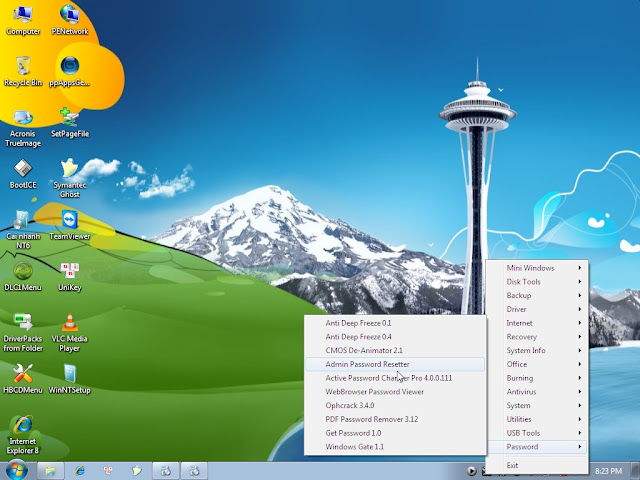Apa kabar semuanya, berjumpa lagi dengan Si Tikus Komputer. Kali ini saya akan membagikan tutorial "Cara kloning Windows Dengan Hiren Boot", lebih tepatnya kita menggunakan tool yang ada di dalam hiren boot sendiri yakni Acronis True Image.
Kloning windows sendiri adalah salinan atau tiruan yang sama persis dengan yang asli, baik itu dari sistem windows, aplikasi beserta format harddisk atau penyimpanannya. Salah satu keuntungan menginstal dengan sistem mengkloning windows adalah kita dapat menghemat waktu pengisntallan windows.
Anggap saja saat kita sedang mendapatkan job berupa menginstall komputer 10 buah untuk lab komputer dengan spesifikasi yang hampir sama dan juga aplikasi yang sama persis, dengan cara menginstall windows secara manual waktu yang dibutuhkan kurang lebih sekitar 15 menit, dan itupun masih belum termasuk menginstall aplikasi yang lain seperti office, browser, driver dan juga yang lainnya pasti lebih dari 30 menit (Itupun masih tergantung aplikasi apasaja yang diinstal), jika kita melakukan installasi manual kita memakan waktu sekitar 9x30 menit = 270 menit (4 Jam 30 Menit, bila di lakukan secara bersamaan)
Berbeda dengan menggunakan sistem kloning windows kita hanya perlu menginstall 1 komputer secara manual dan kita mengkloning 1 komputer untuk 9 komputer lain yang belum ada sistem windowsnya, sedangkan waktu install windows kloning memakan waktu sekitar 8 menit. Jadi kita dapat menghemat 9x8 menit = 72 menit (1 Jam 12 Menit, bila di lakukan secara bersamaan).
Baiklah, mari kita mulai cara membuat kloning windows dengan hiren boot. Hal yang perlu anda siapkan adalah :
- Bootable Hiren Boot Flashdisk, bila anda belum memilikinya silahkan ada Baca (Langkah Cepat Membuat Hiren Boot Dengan Flashdisk)
- Harddisk external untuk menyimpan hasil file kloning windows
- Komputer/laptop yang berisi windows sebagai target untuk di kloning
Langkah pertama, silahkan ada masukkan bootable flashdisk anda lalu lakukan booting ke flashdisk anda, bila selesai akan muncul tampilan seperti di bawah.
Lalu pilih Mini Wondows 7 Portable.
Silahkan masukkan Harddisk External anda, bila sudah silahkan anda dobel klik icon Acronis Trueimage yang ada di desktop.
Lalu akan Muncul tab Acronis Trueimage 2013.
Pilih Back UP -> My Disk.
Centang Kotak di Disk 1, maka semua kotak yang dibawah akan tercentang lalu klik Next. Untuk sistemnya sendiri ada di partisi C dan D, sedangkan di partisi E adalah data kita. Bila anda mencentang 2 kotak yakni C dan D, tidak apa-apa dan bila anda ingin mencentang semua kotak saya sarankan harddisk memang benar-benar baru/belum ada data sama sekali kecuali sistem windows saja.
Untuk kolom Target selection pilih Create new backup archive, lalu pilih Browse untuk memilih lokasi hasil kloning windows anda.
Setelah itu silahkan ada beri nama kloning windows anda, hasil extensi akan menjadi .tib lalu silahkan klik OK.
Silahkan anda klik Next.
Setelah itu klik Processed dan tunggu sampai selesai.
Disitu akan ada 2 kotak pilihan, anda boleh memilih apakah mau mematikan komputer setelah kloning selesai atau me restar.
Untuk hasil kliningannya akan seperti ini.
Baiklah, sekian tutorial Cara kloning Windows Dengan Hiren Boot. Bila ada pertanyaan silahkan ada berkomentar di kolom komentar. Sampai jumpa di artikel selanjutnya dan terimakasih.
Setelah itu silahkan ada beri nama kloning windows anda, hasil extensi akan menjadi .tib lalu silahkan klik OK.
Silahkan anda klik Next.
Setelah itu klik Processed dan tunggu sampai selesai.
Disitu akan ada 2 kotak pilihan, anda boleh memilih apakah mau mematikan komputer setelah kloning selesai atau me restar.
Untuk hasil kliningannya akan seperti ini.
Baiklah, sekian tutorial Cara kloning Windows Dengan Hiren Boot. Bila ada pertanyaan silahkan ada berkomentar di kolom komentar. Sampai jumpa di artikel selanjutnya dan terimakasih.